はじめに
AWS Systems Manager でAzureのWindows仮想マシンのパッチマネージする方法を紹介します。これは前回のAWS Systems Manager で利用法の延長線上にあります。
AWS Systems Manager Patch Managerです。これはAzure Automation Update Management ともほぼ同じ機能になります。
前提
検証にあたり以下の環境が前提として必要になります。
- AWSのアカウントがあること
- Azureのアカウントがあること
- AzureにWindows仮想マシンが構築されていること
SSM Agentのインストール
SSM Agentは実行コマンドでインストールが可能です。
RunPowerShellScriptで実行します。

実行結果でStatusがRunningになれば問題ないです。
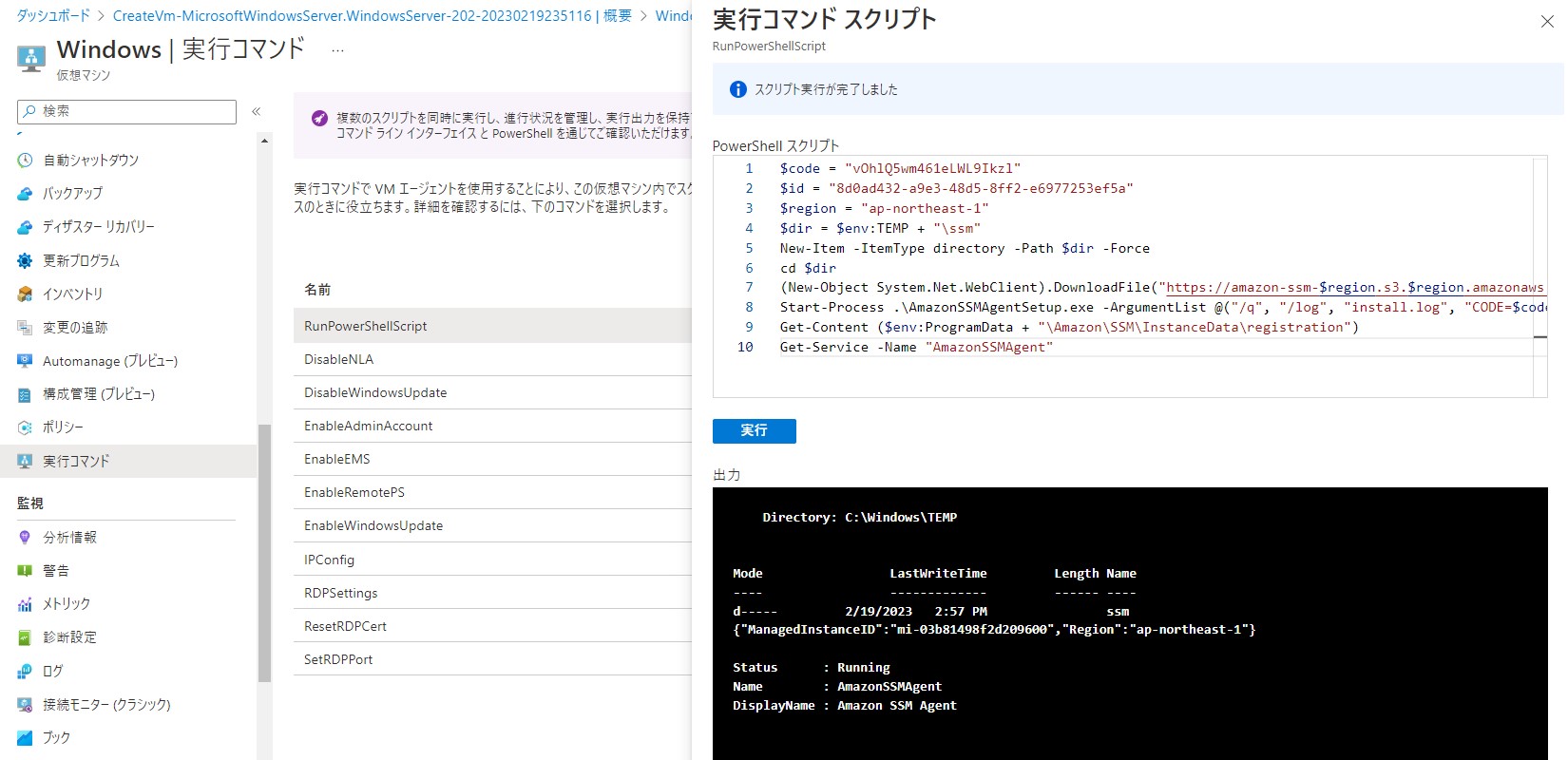
オンプレミスインスタンスティアへの変更
パッチマネージャーはオンプレミスインスタンスティアでのみ実行できます。これはオンプレミスのインスタンスでSystems Managerを利用する場合には必要な作業です。
フリートマネージャーから変更します。
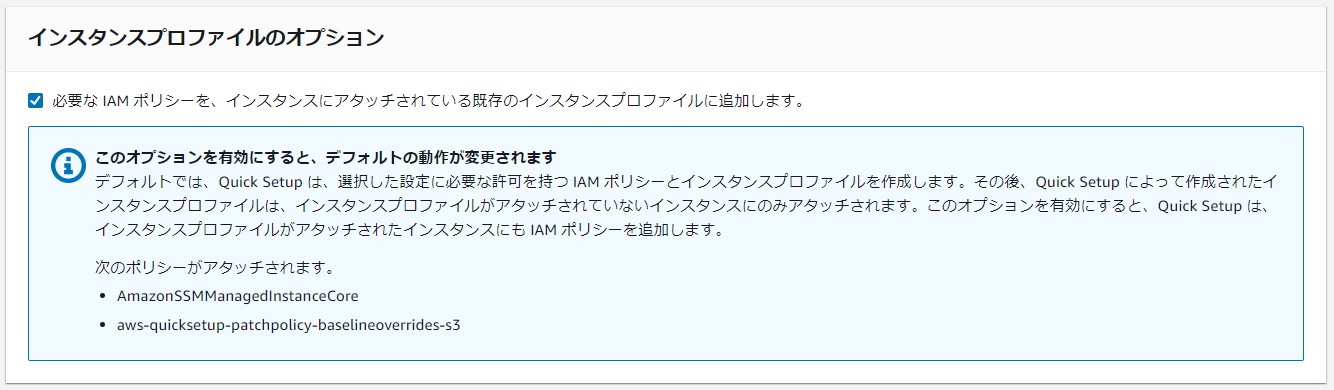
パッチマネージャーでスキャンする
フリートマネージャーから対象のインスタンスを選択し、パッチノードを開きます。
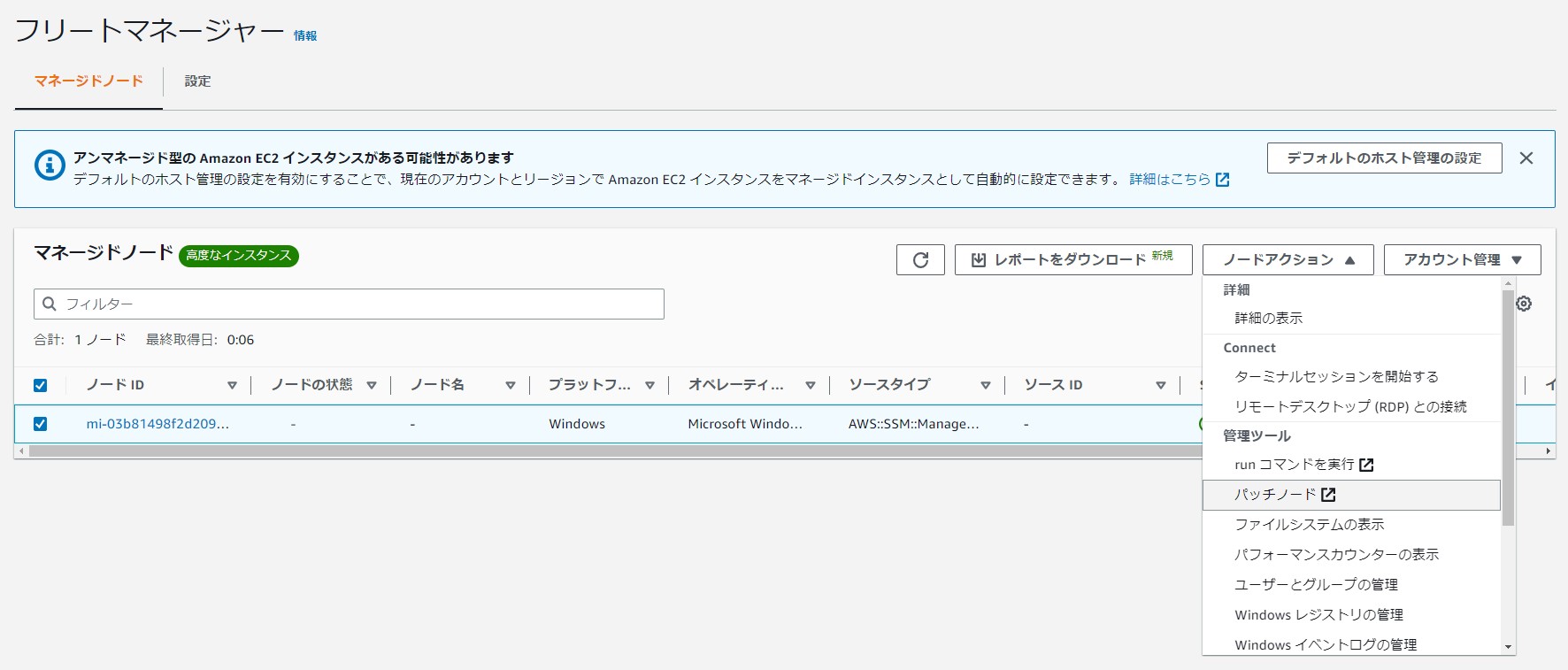
パッチ適用操作はスキャンを選択して実行します。
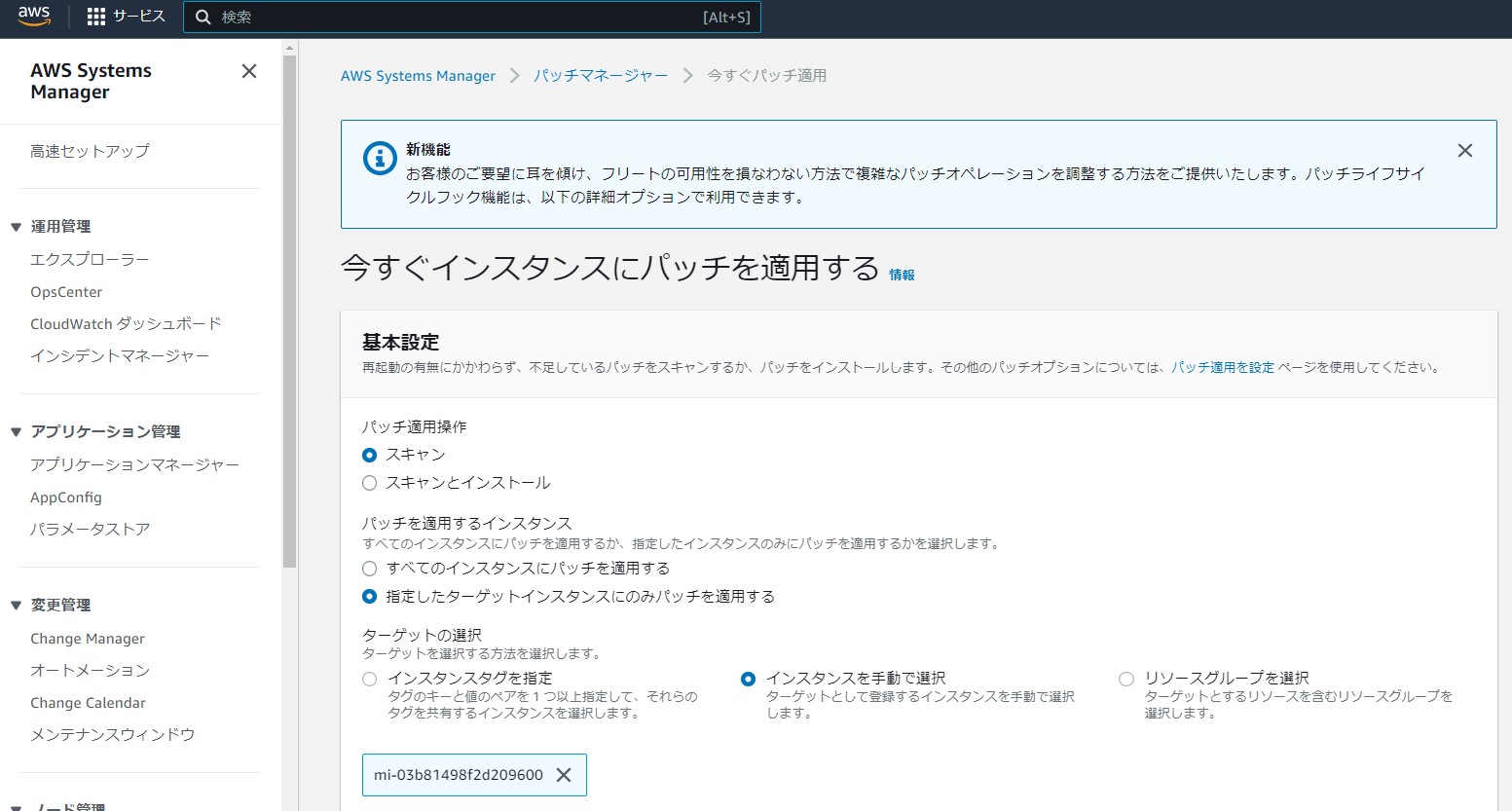
しばらくすると結果が表示されます。
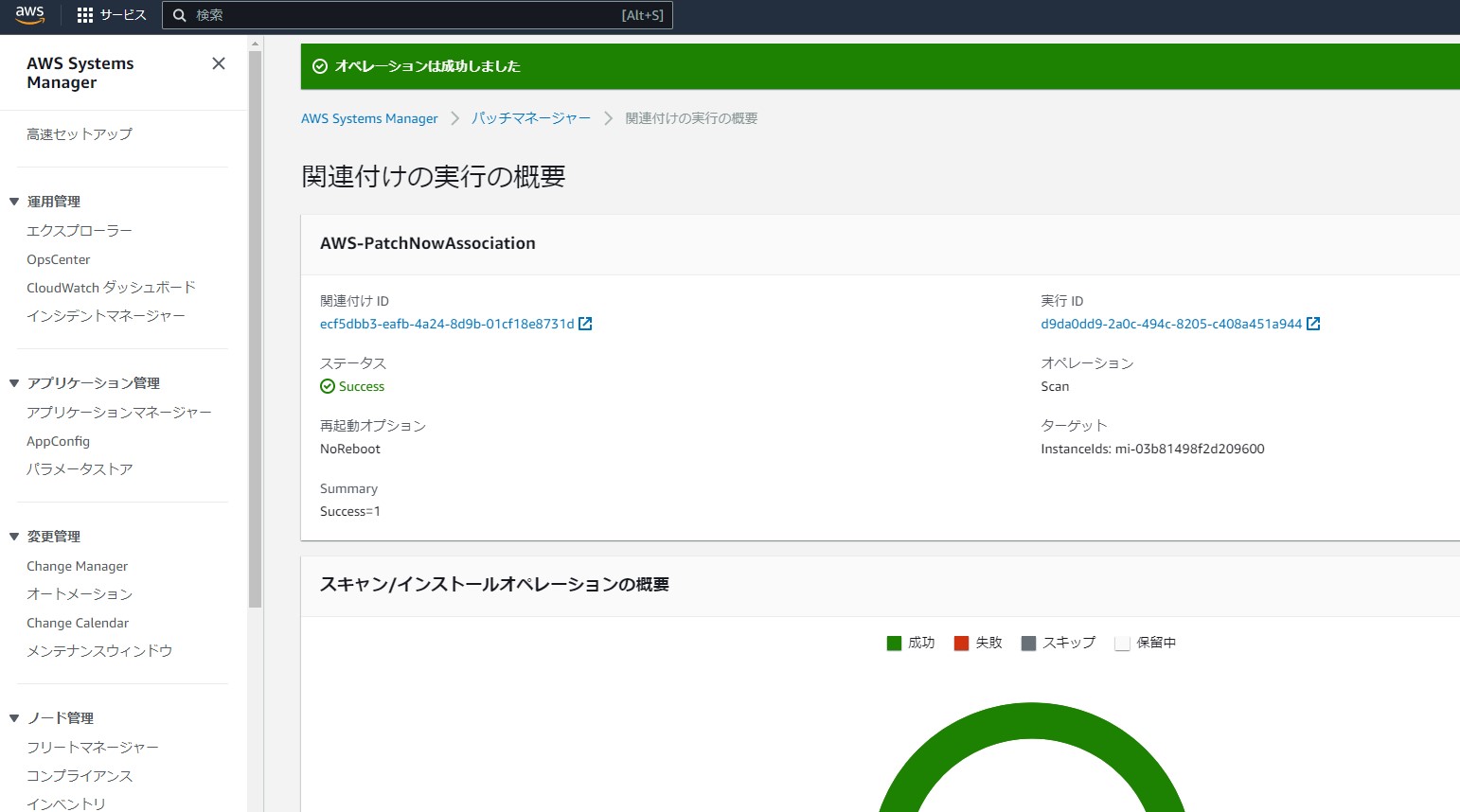
パッチの確認
スキャンが完了するとスキャンマネージャーからパッチの確認が行えます。
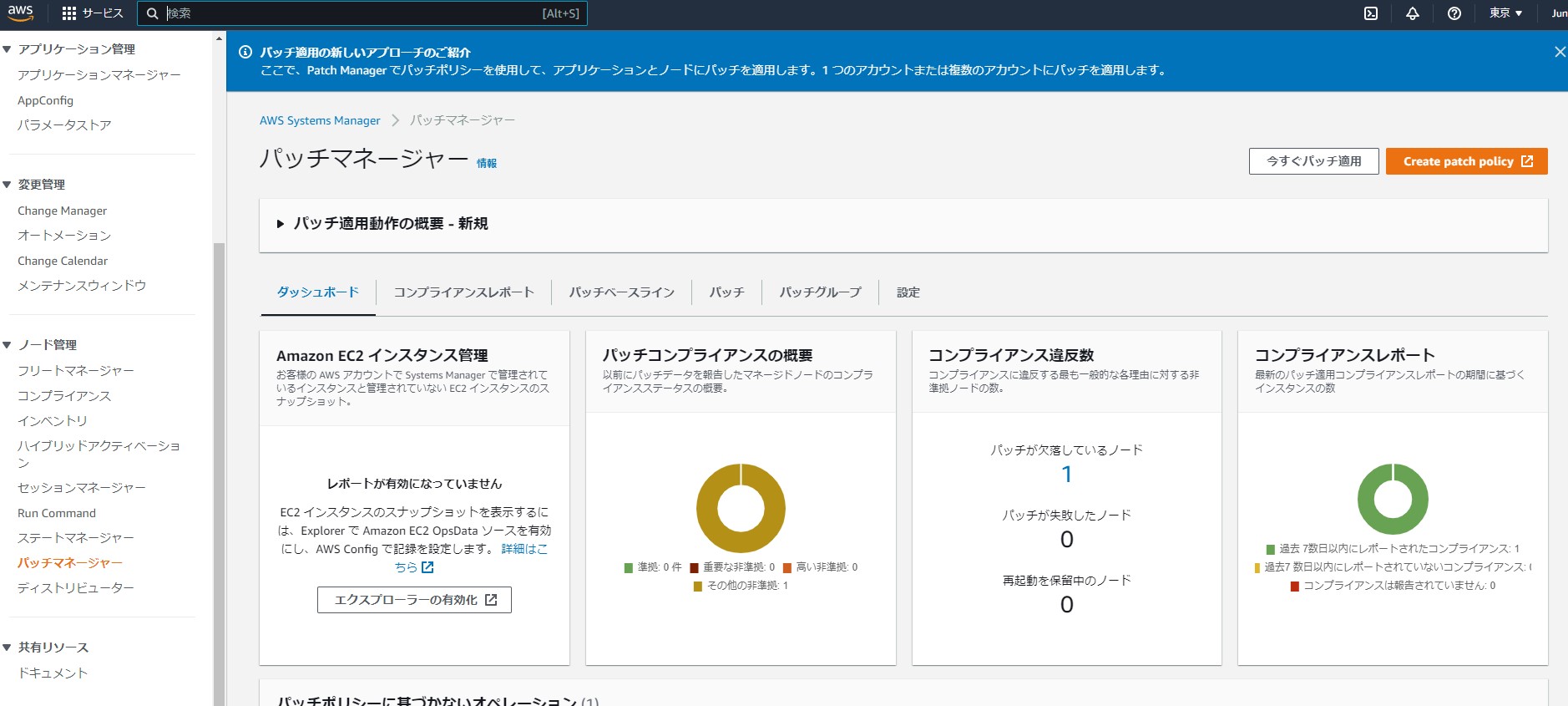
適用可能なパッチを確認するためにはコンプライアンスレポートから対象インスタンスを開きましょう。
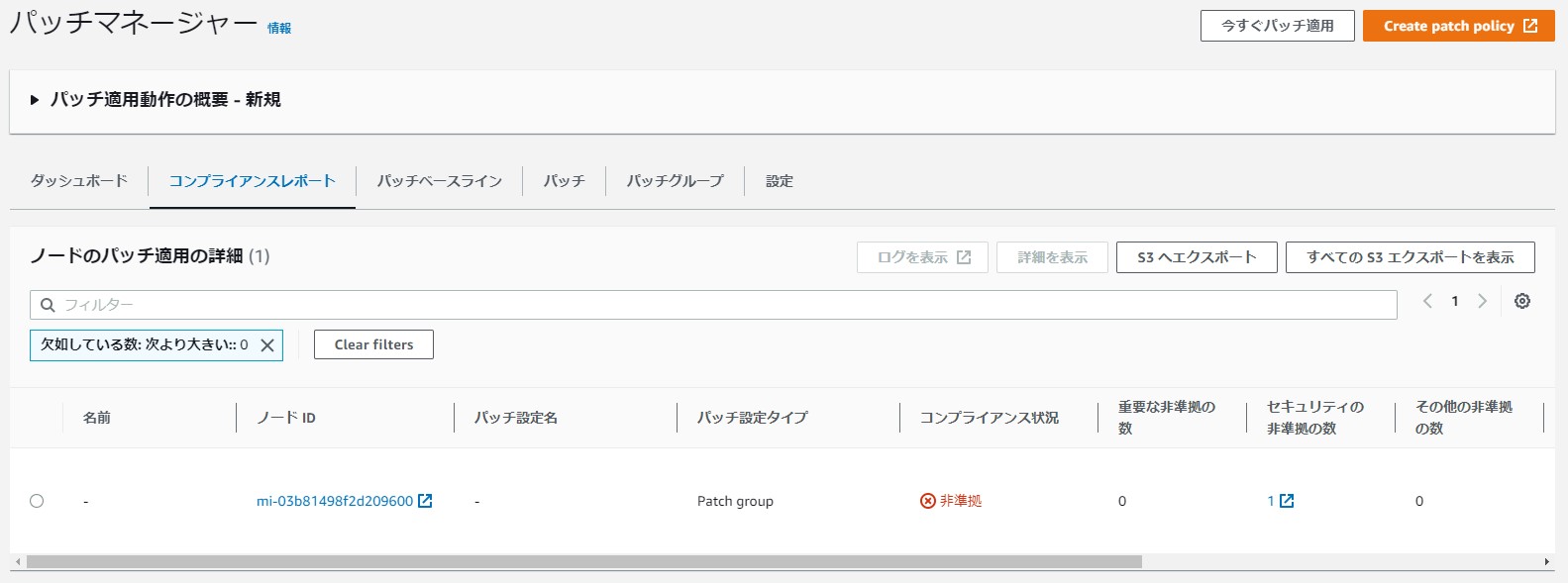
下の方にパッチのインスタンスの有無が表示されます。
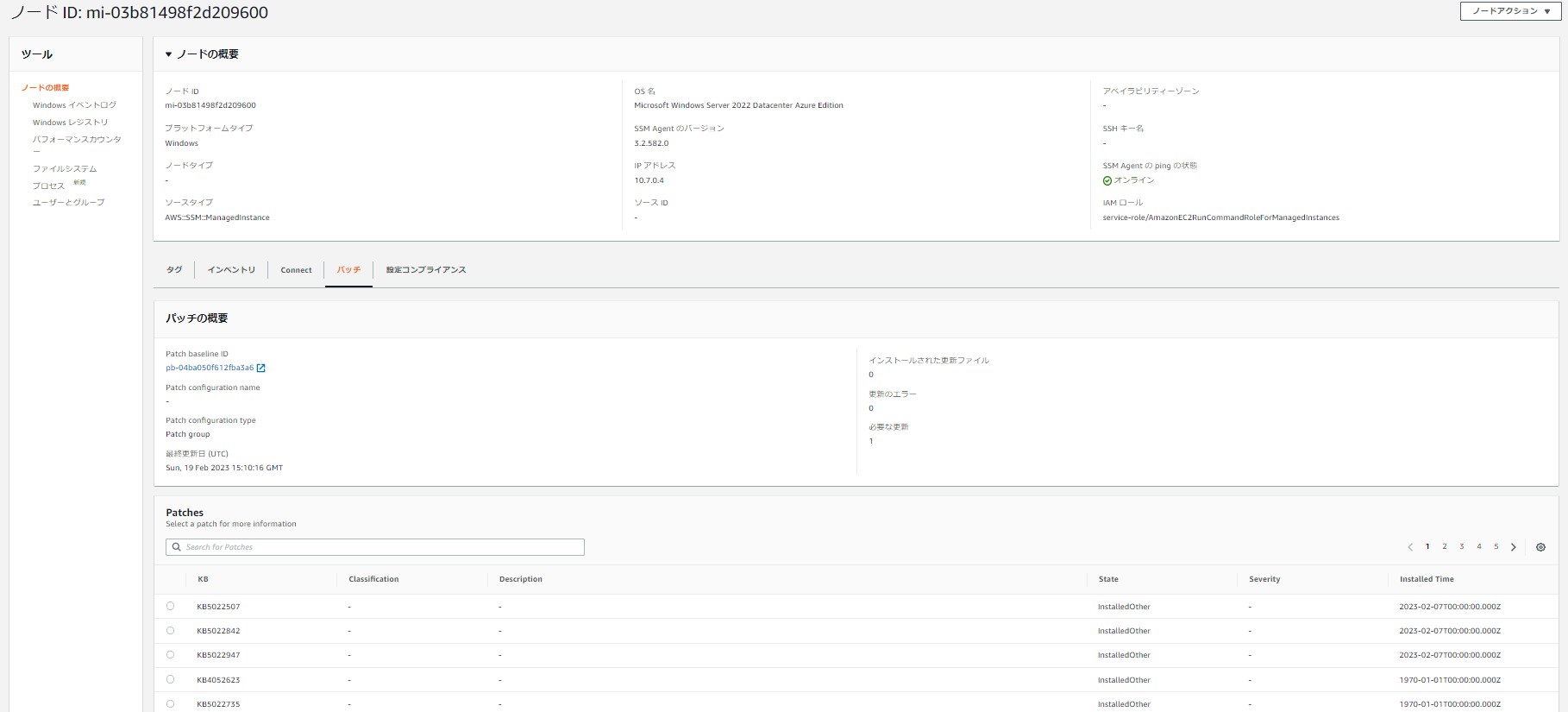
手動でパッチのインストール
手動でパッチのインストールにはスキャンとインストールを選択し実行します。
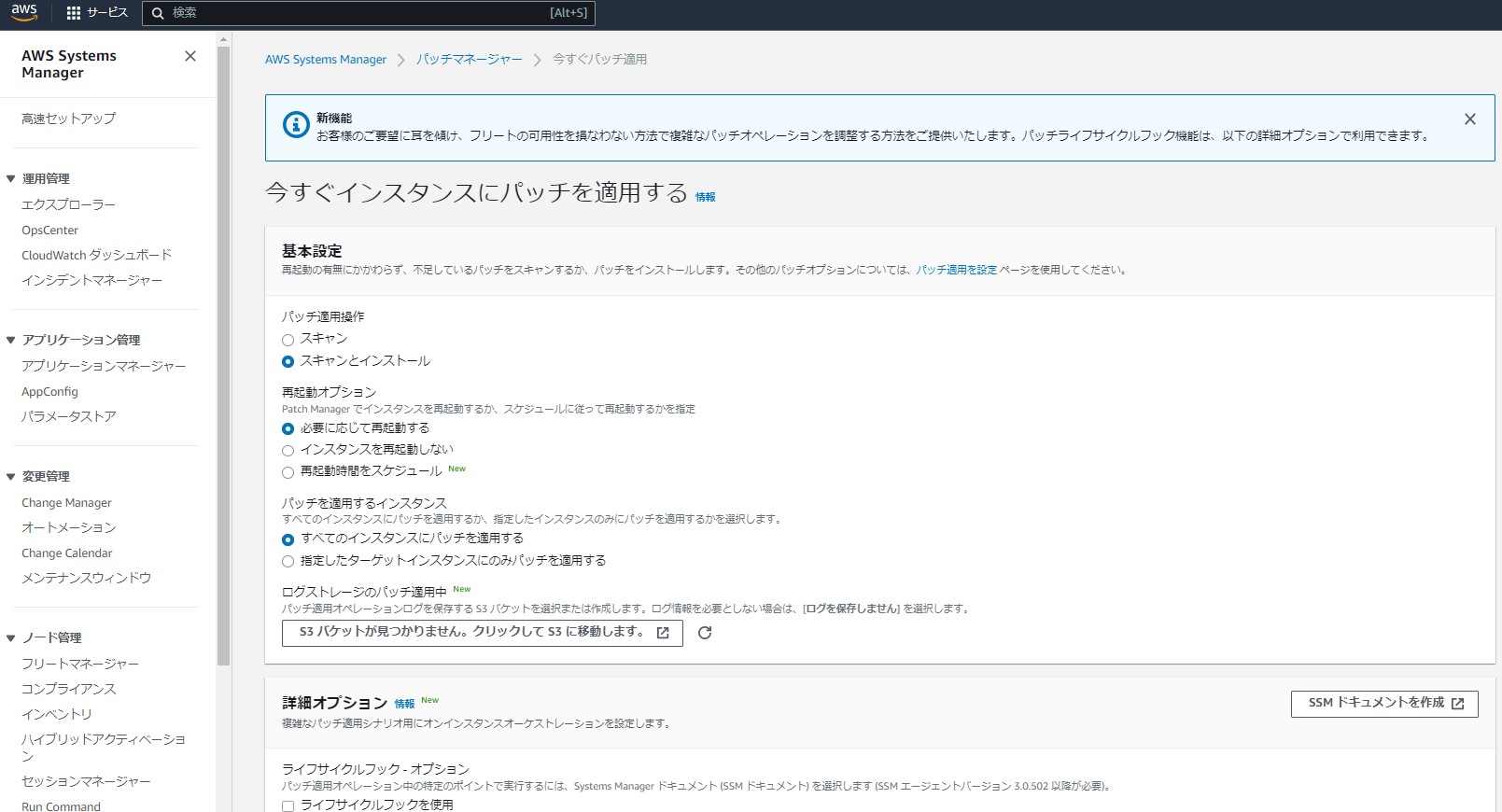
同様に適用されているパッチを確認します。
Installedが増えていることがわかります。
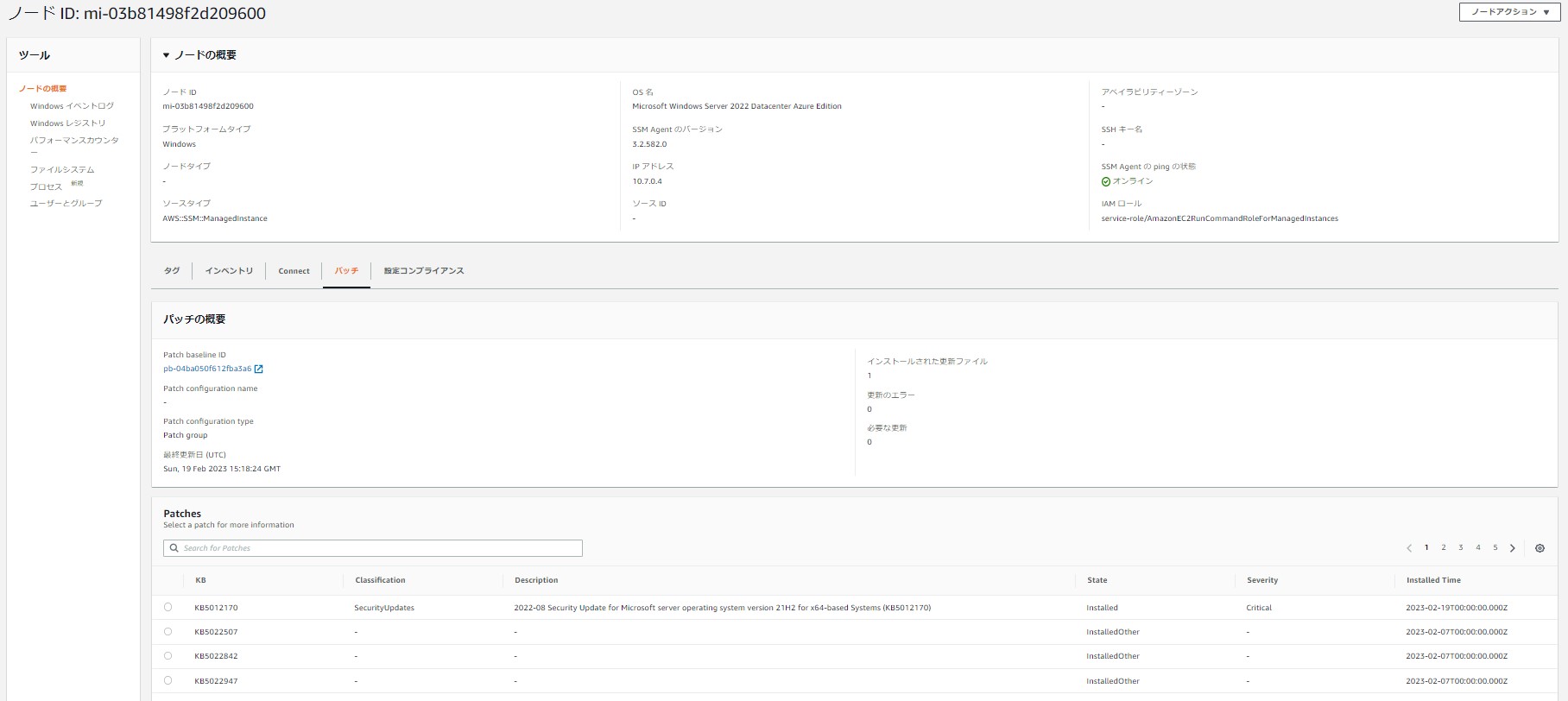
以上のようにパッチの管理が行えます。
まとめ
パッチを管理するには様々な方法があります。オンプレミスではWSUSを利用するのが一般的かもしれませんがクラウドならではの使い方を有効活用しましょう。
また、これらはマルチクラウドで構成している場合にメインとなるポータル(コンソール)をどっちにしているかで決めてもよいと思います。